php小编柚子教你如何选择录屏区域!OBS Studio是一款免费、开源的视频录制和流媒体软件,支持多种操作系统。其中一个最重要的功能是录制屏幕区域,但选择录制区域时,您可能会遇到一些问题,比如不知道如何选择、何时选择、如何更改和如何使用这些工具等。那么,如何选择录制屏幕区域呢?下面是php小编柚子为您提供的OBS Studio选择录制屏幕区域的完整指南!
1、首先打开软件进入操作界面,在【来源】面板中点击【 】按钮。

2、然后在打开的菜单中选择【显示器采集】,把显示器加入进来。

3、在弹出的窗口中选择【新建】,点击【确定】按钮完成新建。

4、选择要显示的显示器名称,点击【确定】按钮完成屏幕载入。

5、点击选中屏幕显示框,按住键盘上的alt同时拖动边框上的小方块就可以实现区域截取。

6、右击鼠标打开菜单,选择【调整输出大小(到源大小)】。

7、最后弹出的对话框中点击【确定】,此时录屏的区域就放大画布的大小。点击【开始录制】按钮就可以开始录屏了。
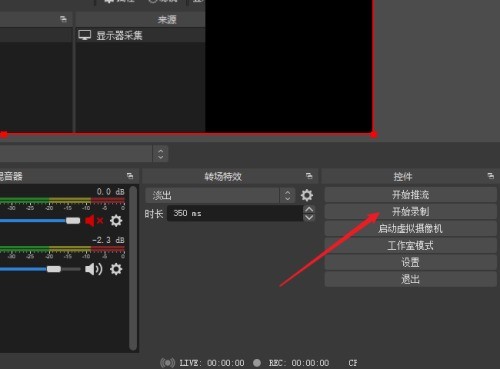
以上是OBS Studio怎么选择录屏区域_OBS Studio选择录屏区域教程的详细内容。更多信息请关注PHP中文网其他相关文章!




